
Ouvrez d’abord ppt2019 sur votre ordinateur, puis cliquez sur Insérer.
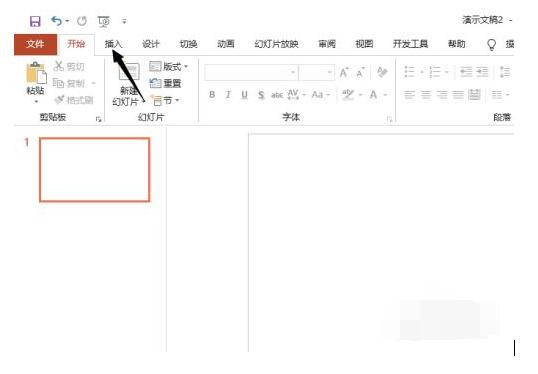
Cliquez ensuite sur l'objet.
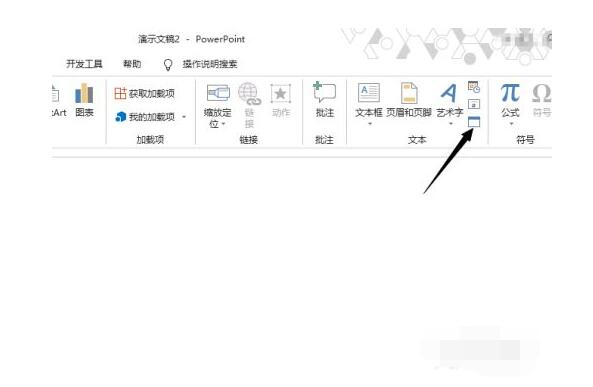
Cliquez ensuite sur Créer à partir d'un fichier.
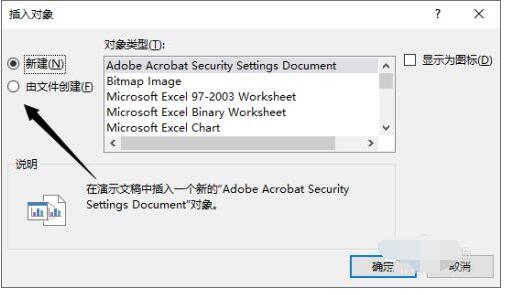
Cliquez ensuite pour parcourir.
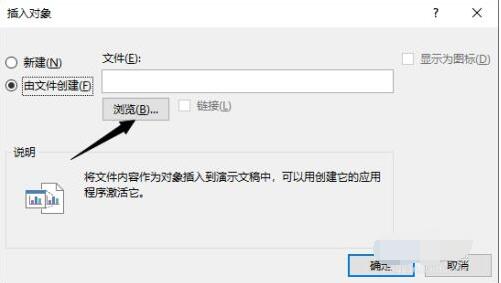
Sélectionnez ensuite un document PDF et cliquez sur OK.
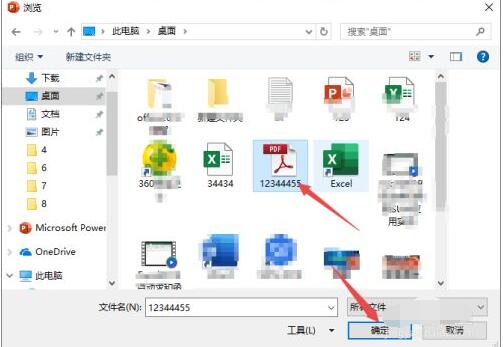
Cliquez ensuite pour vérifier le lien et l'afficher sous forme d'icône, puis cliquez sur OK.
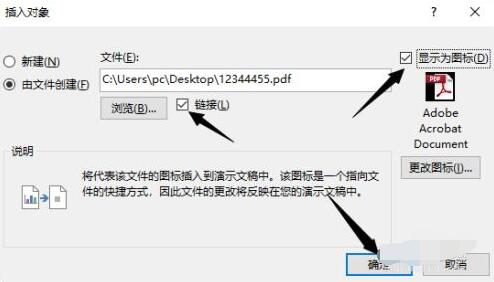
Le résultat final est tel que montré sur l'image, nous avons donc inséré un document PDF.
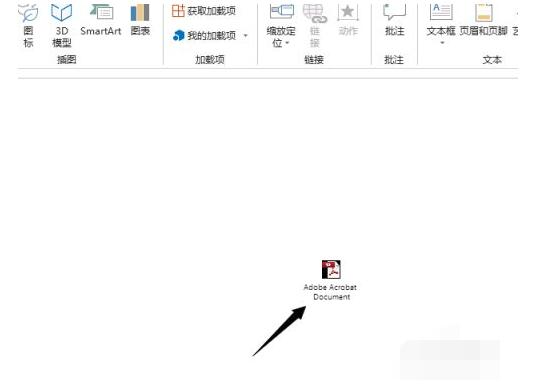
Ce qui précède est le contenu détaillé de. pour plus d'informations, suivez d'autres articles connexes sur le site Web de PHP en chinois!
 Comment créer des graphiques et des graphiques d'analyse de données en PPT
Comment créer des graphiques et des graphiques d'analyse de données en PPT
 Méthode de mise en œuvre de la fonction de lecture vocale Android
Méthode de mise en œuvre de la fonction de lecture vocale Android
 Utilisation du contacteur AC
Utilisation du contacteur AC
 La différence entre vscode et visual studio
La différence entre vscode et visual studio
 La différence entre Java et Java
La différence entre Java et Java
 Introduction aux types d'interfaces de disque dur
Introduction aux types d'interfaces de disque dur
 méthode de configuration de Nagios
méthode de configuration de Nagios
 Comment supprimer un dossier sous Linux
Comment supprimer un dossier sous Linux